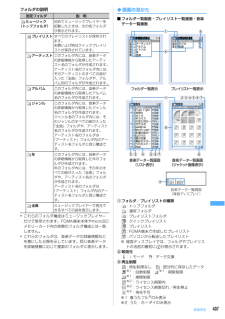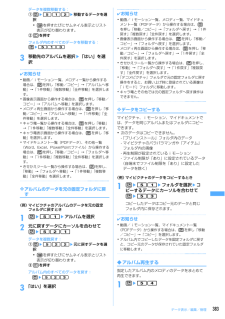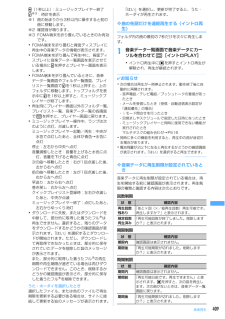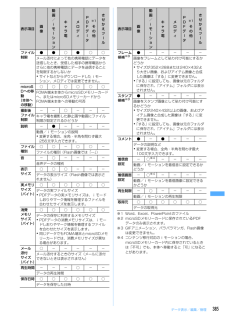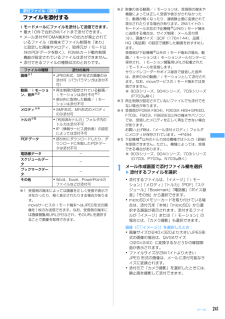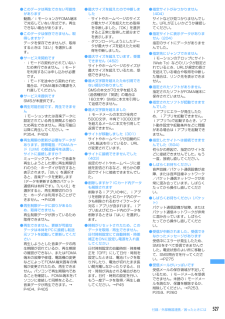Q&A
取扱説明書・マニュアル (文書検索対応分のみ)
"再生制限"1 件の検索結果
"再生制限"90 - 100 件目を表示
全般
46ご使用前の確認✔お知らせ・自動時刻・時差補正を「ON」に設定すると、電源を入れたときなどに時刻や時差の補正を行います。ただし、FOMAカードを取り付けていない場合や電波状態によっては、補正は行われません。また、iアプリによっては、動作中に補正できない場合があります。・自動時刻・時差補正を「ON」に設定していても、数秒程度の誤差が生じる場合があります。また、海外で利用中の通信事業者のネットワークによっては時差補正が行われない場合があります。・自動時刻・時差補正を「ON」に設定し、海外で時差補正が行われたときは、時差補正を行った旨のメッセージが表示されます。時差補正が行われた後は、発着信履歴やメール送受信などの表示時間は現地時間になります。・自動時刻・時差補正とデュアル時計設定を「ON」に設定すると、海外で利用中の通信事業者のネットワークによる時差補正情報を受信したときにデュアル時計が表示されます。・自動時刻・時差補正を「OFF」にして日付・時刻を設定したときは、電池パックを取り外したり、電池が切れたまま長い間充電しなかったりすると、日付・時刻が消去される場合があります。その場合は、もう一度日付・時刻の設定を...
352データ表示/編集/管理全画面時の自動スクロール:全画面表示したときに画像が画面に表示しきれない大きさの場合、自動的にスクロールするかどうかを設定します。スライドショーの切替え速度:スライドショーの表示速度を設定します。スライドショーのランダム表示:スライドショーの表示順をランダムにするかどうかを設定します。✔お知らせ・画像一覧、画像表示画面から操作する場合は、 mを押し「動作設定」を選択します。動画/iモーションを使いこなす動画/iモーションを再生する・FOMA端末では、次の形式の動画/iモーションを再生できます。・画像サイズが48 ×48~320 ×240の動画/iモーションを再生できます。1me53eフォルダを選択・iモーションの各フォルダの内容は次のとおりです。プレイリスト:動画/iモーションのプレイリストプレイリストの作成・再生→P354カメラ:カメラやキャラ電で撮影した動画、動画から切り出した動画、動画メモ、サウンドレコーダーで録音した音声iモード:サイトやiモーションメールから取得したiモーション、iモーションから切り出したiモーション、音楽データから切り出したiモーション、microSDメ...
407音楽再生フォルダの説明・これらのフォルダ構成はミュージックプレイヤーだけで使用されます。FOMA端末本体やmicroSDメモリーカード内の実際のフォルダ構成とは一致しません。・これらのフォルダは、音楽データの詳細情報などを基にした分類を示しています。同じ音楽データを詳細情報に応じて複数のフォルダに表示します。◆画面の見かた■フォルダ一覧画面・プレイリスト一覧画面・音楽データ一覧画面aフォルダ/プレイリストの種類:トップフォルダ:通常フォルダ:プレイリストフォルダ:クイックプレイリスト:プレイリスト:FOMA端末で作成したプレイリスト:パソコンから転送したプレイリスト※ 背面ディスプレイでは、フォルダやプレイリストの名前の最初に が表示されます。b取得元:iモード :データ交換c再生制限:再生制限なし :部分的に保存したデータ※1:回数制限 ※1:期限制限※1:期間制限※2:ライセンス期限内※2:ライセンス期限切れ/再生禁止※2:再生不可※1 着うたフルのみ表示※2 うた・ホーダイのみ表示固定フォルダ 説 明ミュージック(トップフォルダ)初めてミュージックプレイヤーを起動したときは、次の各フォルダが...
383データ表示/編集/管理データを複数移動する:ame512e移動するデータを選択・tを押すたびにサムネイル表示とリスト表示が切り替わります。bpを押すフォルダ内のすべてのデータを移動する:me5133移動先のアルバムを選択e「はい」を選択✔お知らせ・動画/iモーション一覧、メロディ一覧から操作する場合は、mを押し「移動/コピー」→「アルバムへ移動」→「1件移動」「複数移動」「全件移動」を選択します。・画像表示画面から操作する場合は、mを押し「移動/コピー」→「アルバムへ移動」を選択します。・メロディ再生画面から操作する場合は、mを押し「移動/コピー」→「アルバムへ移動」→「1件移動」「全件移動」を選択します。・キャラ電一覧から操作する場合は、 mを押し「移動」→「1件移動」「複数移動」「全件移動」を選択します。・キャラ電表示画面から操作する場合は、mを押し「移動」を選択します。・マイドキュメント一覧(PDFデータ) 、その他一覧(Word、Excel、PowerPointファイル)から操作する場合は、mを押し「移動/コピー」→「フォルダへ移動」→「1件移動」「複数移動」「全件移動」を選択します。・きせかえ...
355データ表示/編集/管理❖プレイリストに動画/iモーションのタイトルを追加する・FOMAカード動作制限機能や再生制限(期限内および期間内の場合を除く)が設定されていたり、部分的に保存した動画/iモーションのタイトルは登録できません。〈例〉動画/iモーションのタイトルを1件追加するとき1me53eプレイリストフォルダを選択eプレイリストを選択eme3121eフォルダを選択e追加する動画/iモーションを選択複数または全件追加する:2または3eフォルダを選択e追加する動画/iモーションを選択ep・「全件登録」を選択して動画/iモーションのデータがあるフォルダを選択すると、フォルダ内のすべての動画/iモーションのタイトルが選択されています。3「はい」を選択✔お知らせ・最大登録件数を超えるときは、解除するかどうかの確認画面が表示されます。登録する場合は、画面の指示に従って登録されているタイトルを解除してください。❖プレイリストから動画/iモーションのタイトルを解除する・プレイリストから動画/iモーションのタイトルを解除しても、動画/iモーションデータ自体は削除されません。〈例〉動画/iモーションのタイトルを1件解除...
409音楽再生M(1秒以上):ミュージックプレイヤー終了P※3: 時計を表示※1 曲の始まりから3秒以内に操作すると前の曲に移動します。※2 確認音が鳴ります。※3 FOMA端末を折り畳んでいるときのみ有効です。・FOMA端末を折り畳むと背面ディスプレイに再生中の音楽データの情報が表示されます。・FOMA端末を折り畳んで再生中に、背面ディスプレイに音楽データ一覧画面を表示させている場合にPを押すとプレイヤー画面を表示します。・FOMA端末を折り畳んでいるときに、音楽データ一覧画面やフォルダ一覧画面、プレイリスト一覧画面でPを1秒以上押すと、上のフォルダに移動します。トップフォルダを表示中にPを1秒以上押すと、ミュージックプレイヤーが終了します。・再生時にプレイヤー画面以外のフォルダ一覧、プレイリスト一覧、音楽データ一覧の各画面でaを押すと、プレイヤー画面に戻ります。・ミュージックプレイヤー操作中、ランプは次のように点灯、点滅します。ミュージックプレイヤー起動/再生:中央が水色で点灯したあと、全体が青色→水色に点灯停止:左右から中央へ点灯音量調整したとき:音量を上げると水色に点灯、音量を下げると青色に点灯次の曲...
385データ表示/編集/管理※1 Word、Excel、PowerPointのファイル※2 microSDメモリーカードに保存されているPDFデータのみ表示されます。※3 GIFアニメーション、パラパラマンガ、Flash画像は変更できません。※4 コンテンツ移行対応のiモーションの場合、microSDメモリーカード内に保存されているときは「不可」でも、本体へ移動すると「可」になることがあります。ファイル制限●●○●○○メール添付によって他の携帯電話にデータを送信したとき、受信した相手の携帯電話からさらに他の携帯電話にデータを送信することを制限するかしないか・サイトなどからダウンロードしたiモーション、メロディでは変更できません。microSDへの移動(本体への移動)○○○○○○FOMA端末本体からmicroSDメモリーカードへ、またはmicroSDメモリーカードからFOMA端末本体への移動の可否撮影後ファイル制限--○---キャラ電を撮影した静止画や動画にファイル制限が設定されるかどうか説明-●----動画/iモーションの説明・変更する場合、全角・半角を問わず最大256文字入力できます。ファイル種別○○-○○...
550索引/クイックマニュアル着信履歴.............................55, 90着信/受信時動作設定...........167着モーション...........................120着もじ.........................................58チャットメール.......................269一括削除..............................272画面の見かた.......................270個人情報設定.......................273作成・送信 ..........................270終了......................................273受信......................................271同報アドレス.......................272チャットメール画面...............270チャットメール着信設定.......119チャットメンバー設定..........
241メール添付ファイル(送信)ファイルを添付するiモードメールにファイルを添付して送信できます。・最大10件で合計2Mバイトまで添付できます。・メール添付やFOMA端末外への出力が禁止されているファイル(自端末でファイル制限を「あり」に設定した画像やメロディ、取得元がiモード以外のPDFデータを除く) 、FOMAカード動作制限機能が設定されているファイルは添付できません。・添付できるファイルの種類は次のとおりです。※1 受信側の端末によっては画像を正しく受信や表示できなかったり、粗く表示されたりする場合があります。movaサービスのiモード端末へはJPEG形式の画像を1枚のみ送信できます。なお、受信側の端末には画像閲覧用URLが付与され、そのURLを選択することで画像を取得できます。※2 映像のある動画/iモーションは、受信側の端末や機器によっては正しく受信や表示がされなかったり、動画が粗くなったり、連続静止画に変換されて表示されたりする場合があります。2Mバイトのiモードメール対応の下記機種※以外のiモード端末に送信する場合は、サイズ制限:メール添付用(小)、画像サイズ:QCIF(176×144)、品質:...
527付録/外部機器連携/困ったときには●このデータは再生できない可能性があります動画/iモーションがFOMA端末で対応していない形式です。再生できない場合があります。●このデータは保存できません。取得しますか?データを保存できませんが、取得するときは「はい」を選択します。●サービス未契約です・ iモードの契約がされていないため実行できません。iモードを利用するには申し込みが必要です。・ iモードを途中から契約された場合は、FOMA端末の電源を入れ直してください。●サービス未提供ですSMSが未提供です。●再生可能日前です。再生できませんiモーションまたは音楽データに設定されている再生期間より前のため再生できません。再生可能日以降に再生してください。→P354、P409●再生期限の更新が必要なデータがあります。携帯電話/FOMAカード(UIM)の製造番号を送信し、サイトに接続しますか?ミュージックプレイヤーで音楽を再生しようとした際に再生期限切れのうた・ホーダイが存在すると表示されます。「はい」を選択すると、音楽データを更新します(データを更新する際のパケット通信料は有料です)。「いいえ」を選択すると、再生期限...
- 1